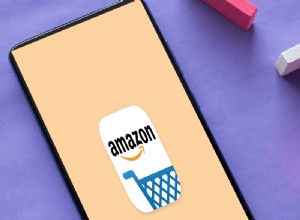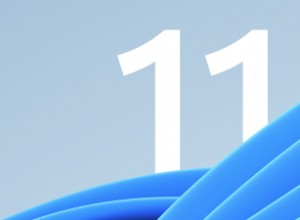في متصفح Safari من Apple لنظامي التشغيل iOS و Mac ، تعد ميزة قائمة القراءة المضمنة طريقة رائعة لحفظ صفحات الويب التي تريد قراءتها في وقت لاحق. تتم مزامنة الصفحات التي تمت إضافتها إلى قائمة القراءة الخاصة بك عبر iCloud مع أي أجهزة أخرى تم تسجيل الدخول إليها في حساب Apple الخاص بك ، ويتضمن Safari أيضًا خيارًا يتيح لك الوصول إلى الصفحات في قائمة القراءة الخاصة بك حتى عندما تكون غير متصل بالإنترنت.
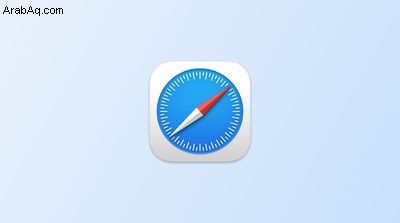
ولكن كيف يمكنك إزالة صفحة ويب من قائمة القراءة بعد الانتهاء من قراءتها ؟ وماذا تفعل إذا كنت تريد التخلص من جميع المقالات الموجودة في القائمة؟ سواء كنت تستخدم Safari على iPhone أو iPad أو Mac ، توفر هذه المقالة إجابات لكلا هذين السؤالين. استمر في القراءة لتتعلم كيفية الحصول على إتقان كامل لقائمة القراءة الخاصة بك في Safari.
- كيفية إزالة العناصر من قائمة القراءة في Safari على iPhone و iPad
- كيفية مسح قائمة القراءة في Safari على iPhone و iPad
- كيفية إزالة العناصر من قائمة القراءة في Safari على نظام التشغيل Mac
- كيفية مسح قائمة القراءة في Safari على جهاز Mac
كيفية إزالة العناصر من قائمة القراءة في Safari في iOS
- ابدأ تشغيل Safari على جهاز iOS الخاص بك.
- انقر على الإشارات المرجعية زر في الجزء السفلي من الواجهة.
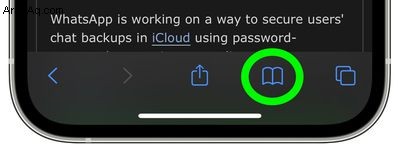
- انقر على قائمة القراءة في الجزء العلوي ، وابحث عن صفحة الويب التي تريد إزالتها ، ثم مرر سريعًا إلى اليسار وانقر على الزر حذف الأحمر زر.
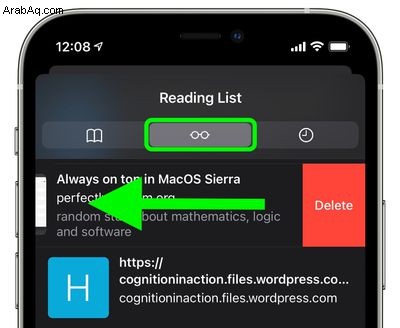
كيفية مسح قائمة قراءة Safari في iOS
- ابدأ تشغيل Safari على جهاز iOS الخاص بك.
- انقر على الإشارات المرجعية زر في الجزء السفلي من الواجهة.
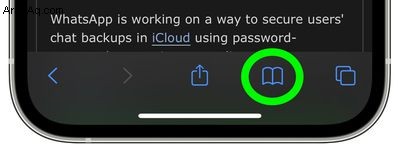
- انقر على قائمة القراءة علامة التبويب في الجزء العلوي.
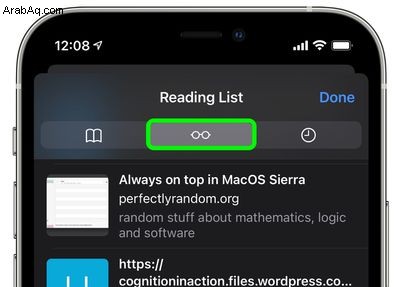
- انقر على تعديل في الركن الأيمن السفلي من الشاشة.
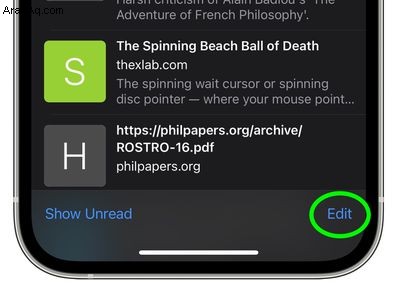
- واحدًا تلو الآخر ، انقر على كل الصفحات في "قائمة القراءة" التي تريد إزالتها بحيث يتم تحديد المربعات المجاورة لها ، ثم انقر على حذف في الزاوية اليسرى السفلية من الشاشة.
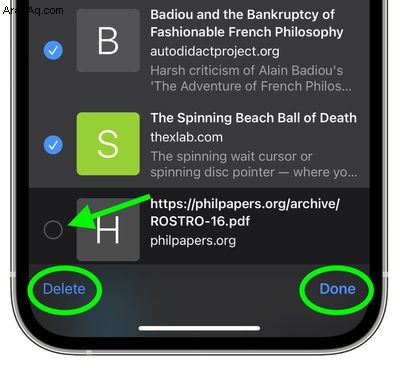
- انقر على تم في الركن الأيمن السفلي للانتهاء.
كيفية إزالة العناصر من قائمة القراءة في Safari على نظام التشغيل Mac
- ابدأ تشغيل Safari على جهاز Mac.
- انقر على الشريط الجانبي في شريط مهام Safari ، ثم انقر على قائمة القراءة علامة التبويب أعلى الشريط الجانبي إذا لم تكن معروضة بالفعل.
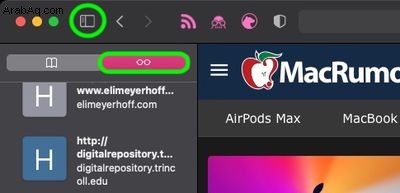
- إذا كنت تستخدم لوحة تعقب ، فمرر بإصبعين لليمين على صفحة الويب التي تريد إزالتها من قائمة القراءة ، ثم انقر على الزر إزالة الأحمر زر. بالتناوب ، انقر بزر الماوس الأيمن ( Ctrl- النقر ) عليه وحدد إزالة العنصر من القائمة المنسدلة.
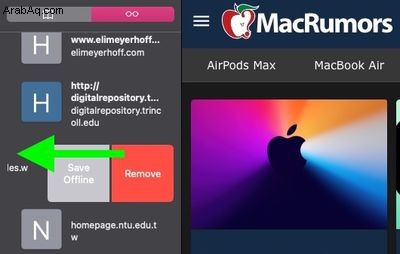
كيفية مسح قائمة القراءة في Safari على نظام التشغيل Mac
- ابدأ تشغيل Safari على جهاز Mac.
- انقر على الشريط الجانبي في شريط مهام Safari ، ثم انقر على قائمة القراءة علامة التبويب أعلى الشريط الجانبي إذا لم تكن معروضة بالفعل.
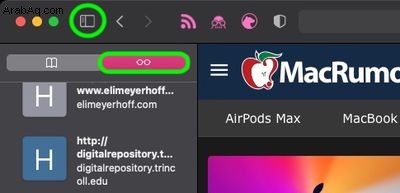
- انقر بزر الماوس الأيمن ( Ctrl- النقر ) أي عنصر في "قائمة القراءة" ، ثم حدد مسح كافة العناصر ... من القائمة المنسدلة.
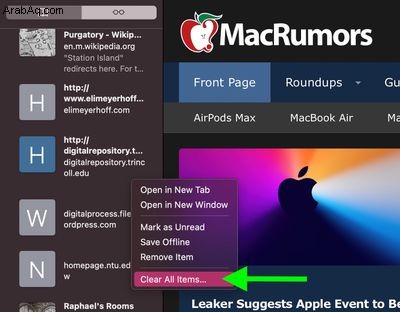
- انقر فوق مسح زر في مربع الحوار لتأكيد الإجراء.
تذكر أنه نظرًا لأنه تتم مزامنة قائمة القراءة الخاصة بك عبر iCloud بشكل افتراضي ، فإن أي تغييرات تجريها عليها على جهاز واحد ستنعكس على جميع الأجهزة الأخرى التي تم تسجيل دخولها إلى حساب Apple الخاص بك.